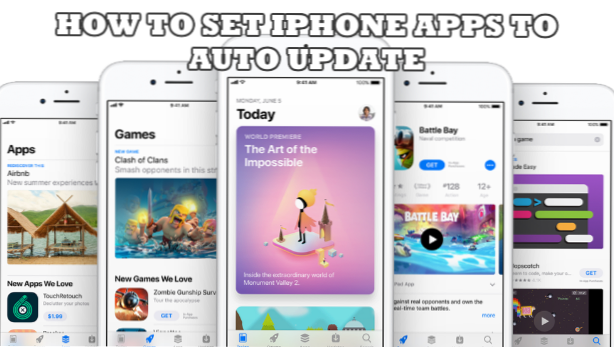
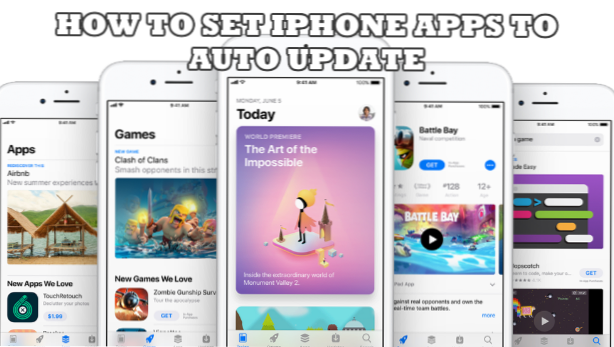
Le app ottengono di volta in volta aggiornamenti per aggiungere o rimuovere funzionalità, migliorare le prestazioni delle applicazioni, risolvere i problemi e migliorare l'esperienza totale degli utenti. Questo articolo discuterà su come abilitare gli aggiornamenti automatici delle app su iPhone.
L'aggiornamento manuale delle app sul tuo iPhone è un processo noioso. L'aggiornamento di una singola app potrebbe non essere una seccatura, ma l'utilizzo manuale di decine di app può comportare un notevole dispendio di tempo. Abbiamo già spiegato come abilitare gli aggiornamenti automatici delle app su Android, ora discuteremo come dovrebbe essere fatto su iPhone. Alla fine di questo articolo, dovresti essere in grado di imparare come abilitare gli aggiornamenti automatici delle app su iPhone.
Metodo 1: abilitare gli aggiornamenti automatici delle app su iTunes e App Store di iPhone
Per consentire l'aggiornamento automatico delle tue app per iPhone, procedi nel seguente modo:
1. Vai al tuo iPhone Schermo di casa premendo una volta il tasto Home.
2. Dalla schermata Home, individua il tuo iPhone impostazioni. Tocca l'icona Impostazioni per andare alle impostazioni del tuo dispositivo.
3. Da Impostazioni, scorrere verso il basso per Opzione iTunes e App Store. Tocca su iTunes e App Store per procedere.
4. Nella pagina iTunes e App Store, vai su Sezione Download automatico e tocca lo switch per Aggiornamenti e App. Un interruttore verde indica che la funzione è attivata mentre un interruttore grigio indica che è disattivata.
5.Una volta attivate le opzioni Aggiornamenti e App, le app sul tuo iPhone verranno regolarmente controllate per gli aggiornamenti disponibili e iOS installerà automaticamente questi aggiornamenti.
Metodo 2: Abilita gli aggiornamenti automatici delle app su iPhone dall'ID Apple
Un altro metodo per abilitare il download automatico e l'installazione automatica delle app può essere eseguito dal tuo ID Apple:
1. Vai al tuo iPhone Schermo di casa premendo una volta il tasto Home.
2. Dalla schermata Home, individua il tuo iPhone impostazioni. Tocca l'icona Impostazioni per andare alle impostazioni del tuo dispositivo.
3. Da Impostazioni, tocca il tuo nome situato nella parte più in alto dello schermo. Verrai quindi indirizzato alla pagina ID Apple.
4.Dal tuo ID Apple, scorri verso il basso fino a iTunes e App Store opzione. Tocca su iTunes e App Store per procedere.
5. Nella pagina iTunes e App Store, vai su Sezione Download automatico e tocca lo switch per Aggiornamenti e App. Un interruttore verde indica che la funzione è attivata mentre un interruttore grigio indica che è disattivata.
6.Una volta attivate le opzioni Aggiornamenti e App, le app sul tuo iPhone verranno regolarmente controllate per gli aggiornamenti disponibili e iOS installerà automaticamente questi aggiornamenti.
Domande frequenti
D: L'aggiornamento automatico delle app mi costerà dei costi per i dati?
A: Se ti trovi in una connessione Wi-Fi, l'aggiornamento delle app non ti costerà nulla. Tuttavia, se si utilizzano i dati mobili, è possibile che vengano addebitati di conseguenza. Puoi disabilitare l'utilizzo dei dati della rete per gli aggiornamenti delle app per assicurarti che non utilizzerai i tuoi dati mobili durante i download degli aggiornamenti delle app.
Hai appena imparato come abilitare gli aggiornamenti automatici delle app su iPhone. Speravamo che questo articolo ti abbia aiutato ad avere una vita Android più semplice. Se avete domande su uno dei passaggi precedenti, fatecelo sapere nella sezione commenti.
Se pensi che questo articolo sia interessante, allora potresti voler dare un'occhiata a questi articoli correlati:
Come aggiorno le app su Android?
Come aggiornare automaticamente le app Android
Come aggiorno le app iOS per iPhone, iPad e iPod Touch?
Come aggiornare l'app di Facebook su Android
Come disattivare gli aggiornamenti automatici delle app sul mio telefono Android
Disabilita gli aggiornamenti automatici delle app iOS

